华硕电脑win7系统重装后怎么连接网络?很多小伙伴都遇到过这样一个问题,那就是重装系统之后电脑不能上网了,怎么样都不能连接上网络,接下来小编教你华硕电脑win7系统重装后连接网络方法,一起来看看吧!
1、如果你遇到这种情况时,先找一台可以正常上网的电脑,打开浏览器软件,百度搜索“驱动精灵”关键词,并进入官网页面。
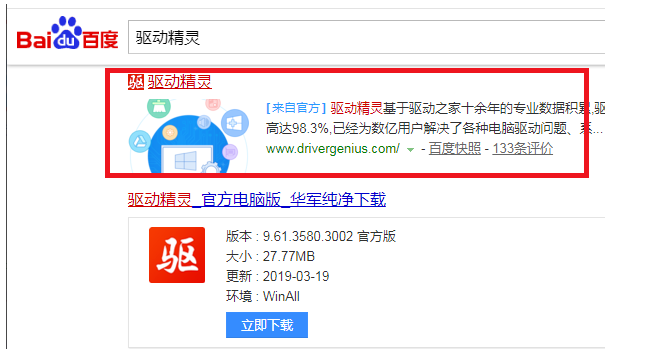
2、打开的官网页面中,点击顶部“网卡版”菜单项。
![1611386564892350.png (]}[JI]%BBXF](`]9@Y%D]T.png](/d/file/p/2021/02-09/106e1c9c97f460e895f61f7a307a2905.png)
3、点击“下载”按钮,下载该网卡版驱动精灵软件。
![1611386569799272.png %CU8%9EI`RLJ$Z_]4GCG0JP.png](/d/file/p/2021/02-09/b855ca26793a815389ad8e8f6054b2fb.png)
4、驱动精灵软件下载完毕之后,利用U盘设备将该安装包文件拷贝到新装系统的电脑中,并点击“一键安装”按钮,路径选择到U盘上。
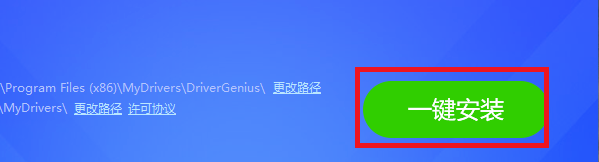
5、软件安装完毕之后,点击软件主页面中的“立即检测”按钮。
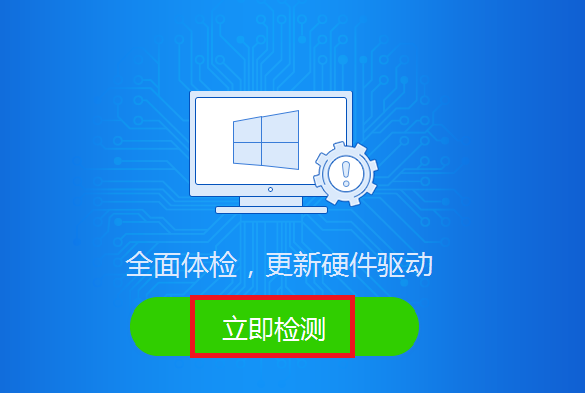
6、接下来,软件将显示当前电脑硬件中还缺乏的驱动程序软件,并点击“立即安装”按钮。
![1611386611112437.png W2}C8M_YV}D]}2}S_APMB85.png](/d/file/p/2021/02-09/9d7875343e1752c65cac3d5634c11e4b.png)
7、软件界面将显示正在安装网卡设备的驱动程序软件,此时需要等待一段时间。
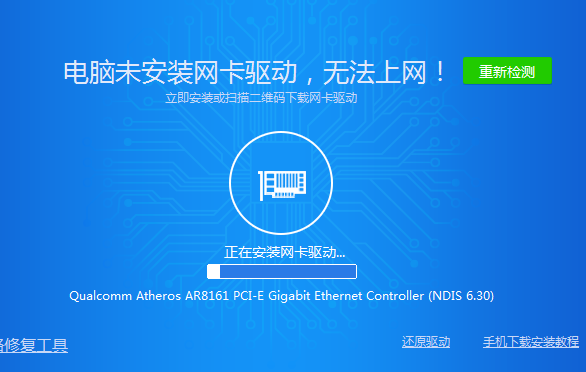
8、接下来,就可以看到该驱动程序软件已经安装完毕了,此时可以点击“检测网络”按钮,查看周围是否有可用的网络。
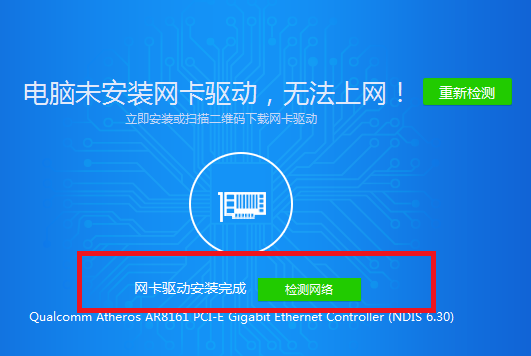
9、需要注意的是,笔记本电脑中一般都有两张网卡,所以如果有无线网卡设备的,还需要安装无线网卡驱动程序,安装的步骤都是一样的。
![1611386621648402.png 2HT_])M2X(DS$U_]BWO4N)T.png](/d/file/p/2021/02-09/09a24d3f79da8ffdb1d89ba00cb1045d.png)
10、等所有的网卡设备驱动程序都正确安装之后,就可以点击任务栏系统托盘中的“网络连接”图标,正常地连接到Internet网络了。
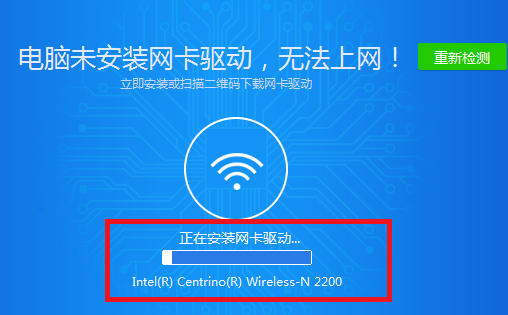
那么以上就是华硕电脑win7系统重装后怎么连接网络的全部内容,希望对你有所帮助!

华硕电脑win7系统重装后怎么连接网络?很多小伙伴都遇到过这样一个问题,那就是重装系统之后电脑不能上网了,怎么样都不能连接上网络,接下来小编教你华硕电脑win7系统重装后连接网络方法,一起来看看吧!
1、如果你遇到这种情况时,先找一台可以正常上网的电脑,打开浏览器软件,百度搜索“驱动精灵”关键词,并进入官网页面。
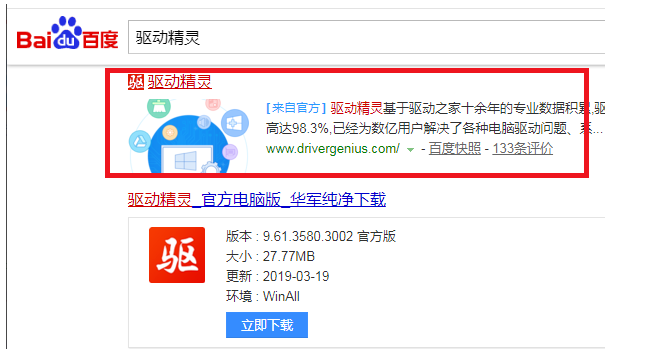
2、打开的官网页面中,点击顶部“网卡版”菜单项。
![1611386564892350.png (]}[JI]%BBXF](`]9@Y%D]T.png](/d/file/p/2021/02-09/106e1c9c97f460e895f61f7a307a2905.png)
3、点击“下载”按钮,下载该网卡版驱动精灵软件。
![1611386569799272.png %CU8%9EI`RLJ$Z_]4GCG0JP.png](/d/file/p/2021/02-09/b855ca26793a815389ad8e8f6054b2fb.png)
4、驱动精灵软件下载完毕之后,利用U盘设备将该安装包文件拷贝到新装系统的电脑中,并点击“一键安装”按钮,路径选择到U盘上。
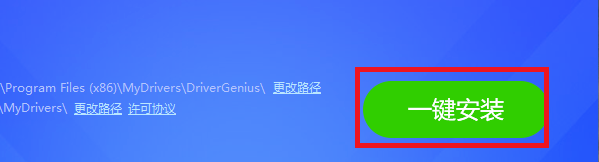
5、软件安装完毕之后,点击软件主页面中的“立即检测”按钮。
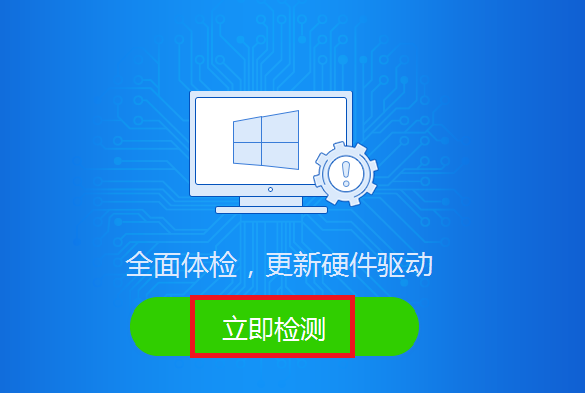
6、接下来,软件将显示当前电脑硬件中还缺乏的驱动程序软件,并点击“立即安装”按钮。
![1611386611112437.png W2}C8M_YV}D]}2}S_APMB85.png](/d/file/p/2021/02-09/9d7875343e1752c65cac3d5634c11e4b.png)
7、软件界面将显示正在安装网卡设备的驱动程序软件,此时需要等待一段时间。
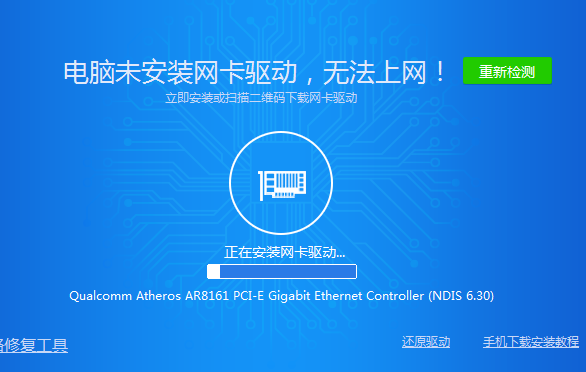
8、接下来,就可以看到该驱动程序软件已经安装完毕了,此时可以点击“检测网络”按钮,查看周围是否有可用的网络。
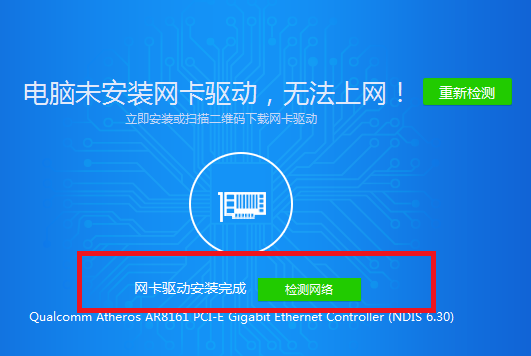
9、需要注意的是,笔记本电脑中一般都有两张网卡,所以如果有无线网卡设备的,还需要安装无线网卡驱动程序,安装的步骤都是一样的。
![1611386621648402.png 2HT_])M2X(DS$U_]BWO4N)T.png](/d/file/p/2021/02-09/09a24d3f79da8ffdb1d89ba00cb1045d.png)
10、等所有的网卡设备驱动程序都正确安装之后,就可以点击任务栏系统托盘中的“网络连接”图标,正常地连接到Internet网络了。
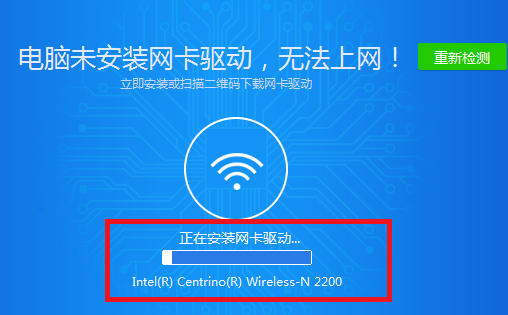
那么以上就是华硕电脑win7系统重装后怎么连接网络的全部内容,希望对你有所帮助!




